Sådan klon DVD som profession med 4 Best Ways

I øjeblikket er det meget populært at bruge dvd, se videoer, lytte til musik osv. Men du kan have nogle risici for at tabe DVD-indholdet, når du DVD'er er beskadiget. Heldigvis kan kloning af DVD let løse dette problem. Du kan sikkerhedskopiere dvd på en anden disk af nogle dvd-cloners, som er praktisk og effektive. Artiklen introducerer nogle professionelle DVD-kloning programmer, der understøtter næsten modes og typer, du har brug for, lad os hvad de er, og hvordan de virker.
Metode 1: Clone DVD med Tipard DVD Cloner
Tipard DVD Cloner bør være et kraftfuldt program til at klone dvd til en anden disk med nem proces. Vi ved alle, at du skal oprette filer fra DVD-disk, du vil klone for det første, fordi din computer kun har en DVD-drev som normalt. Så der vil introducere vejen om, hvordan man klon DVD på computer.
- • Den understøtter næsten alle typer diske, du kan købe på markedet.
- • Hurtig hastighed og stabil kvalitet til kloning af dvd på computeren.
- • Med undtagelse af kloning af dvd kan Tipard DVD Cloner også lave ISO-filer fra DVD.
- • Nyd musik eller video på DVD-disk med telefon, hvis du overfører filerne til telefonen.
Download og installer programmet
For det første skal du downloade Tipard DVD Cloner og installere det på din computer. Efter installationen skal du starte den på din computer.
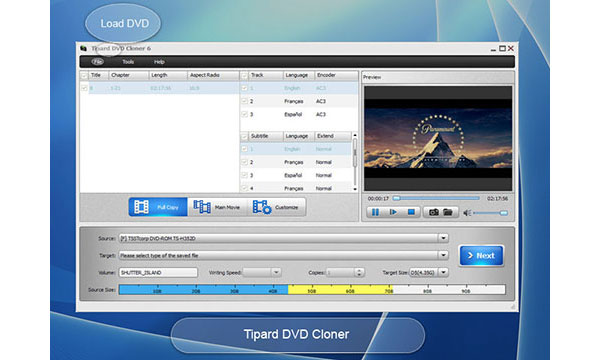
Klon DVD til ISO-filer
Da din computer kun har et DVD-drev, så du ikke kan klone DVD fra DVD-disken til en tom DVD-disk direkte, skal du kopiere filerne fra DVD-disken, du vil klone først. Indsæt DVD-disk i computeren, og vælg derefter "Source DVD", vælg ISO i "Målformat". Klik på "Næste" knappen i det nederste nederste hjørne. Og så klik på "Start" -indstillingen, filerne kopieres til den placering, du valgte på computeren.
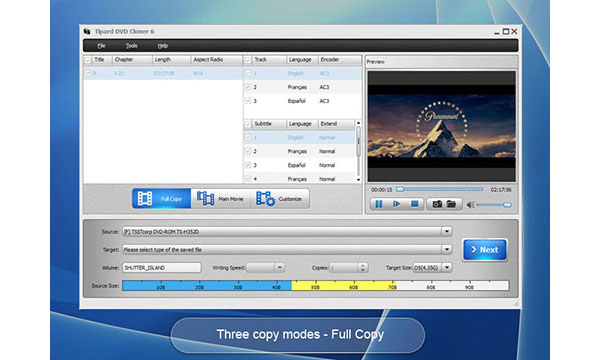
Klon DVD til blank DVD disk
Indsæt nu en tom DVD-disk i din computer, vælg "Åbn ISO" -alternativet i "Source" -alternativet, og vælg derefter "Gem som dvd-mappe" -alternativet i "Mål" -alternativet. Og så klik på "Næste" i det nederste nederste hjørne. Klik på knappen "Start" for at klone DVD fra ISO-fil til den tomme DVD-disk.
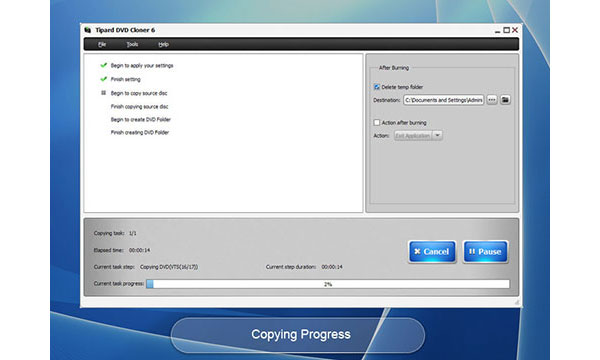
Bemærk: Klon DVD-processen tager en periode af gange. Det afhænger af størrelsen af de ISO-filer, du vil kopiere. Det kan have brug for flere timer, hvis filerne på DVD'en du vil klone er for stor. Så vær så tålmodig efter at du har startet, og klik ikke på knappen "Annuller". Når du har klikket på "Start", kan du gå til andre ting.
Metode 2: Sådan klones DVD med CloneDVD
Fordi kloning af dvd på computeren kræver lang tid. Hvad angår sagen, er hurtig hastighed virkelig vigtig og nødvendig for at spare tid, når du kloner DVD. Mere nyttigt funktion er, du kan sikkerhedskopiere eller kopiere beskadiget dvd-disk. Hvis din DVD-disk brød uheldigt, kan du bruge CloneDVD til at sikkerhedskopiere tabte filer nemt og hurtigt. Faktisk kan CloneDVD også bruges som datalogger personligt. Du kan sikkerhedskopiere dvd-filer til harddisken for at undgå at miste data. Lad os se, hvordan CloneDVD arbejder for at klone DVD-disken først.
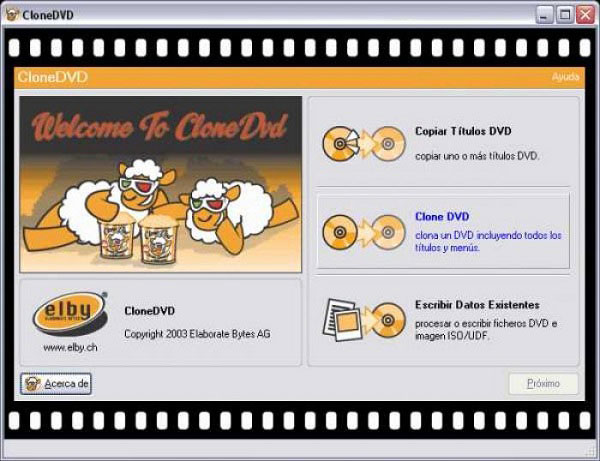
Trin 1: Download og installer CloneDVD
For det første skal du downloade og installere CloneDVD o din computer. App Store og dets officielle hjemmeside er begge OK, du kan også søge "CloneDVD" på Google. Efter installation skal du starte det direkte.
Trin 2: Opret ISO-filer fra DVD-disk
Når du åbner softwaren, kan du se funktionerne og knapperne på grænsefladen. Indsæt den dvd-disk, du vil klone til computer, klik på "Source" -knappen. Og vælg derefter "DVD Disc" eller "DVD Folder" indstillingen. Og vælg derefter output-mappe på din disk. Vælg udgangstype som "DVD ISO" i "Mål" -alternativet. Klik på "Strat" -knappen for at starte kopien. Det vil oprette en midlertidig ISO-fil.
Trin 3: Klon DVD til Blank DVD Disc
Nu skal du brænde en ny disk. Vælg "Copy Mode", du ønsker, vælg DVD-kopi indhold, lyd og undertekst. Og klik derefter på "Start". Indsæt en tom DVD-disk i din computer. Annuller popup auto play boks. Og så klik på "OK", vil CloneDVD begynde at klone DVD til en anden disk.
Metode 3: Sådan klones DVD med WinX DVD Copy Pro
Med hensyn til Clone DVD, kan du også bruge WinX DVD Copy Pro, som tilbyder dig professionel hjælp, WinX DVD Copy Pro har en kopi til sektor tilstand, som giver dig mulighed for at håndtere ridset DVD og skabt dårlig sektor. Det kan også hjælpe dig med backup. Opret ISO-billede og kopier DVD er begge OK af WinX DVD Copy Pro. hvilket er ligesom DVDFab.

Trin 1: Download og installer WinX DVD Copy Pro
Download og installer WinX DVD Copy Pro for det første, App Store og dets officielle hjemmeside er både fine for dig at få denne software. Når installationen er færdig, skal du køre den med det samme.
Trin 2: Vælg kilde og output
Vælg "DVD-DVD" -indstillingen ved at vælge den dvd-disk, du har sat i harddisken, og indsæt derefter en anden blank DVD-disk i et andet drev og vælg det som "Target DVD"
Trin 3: Begynd at klone DVD
Hvis du har brug for at klone beskyttet DVD, skal du først vælge indstillingerne på pladsen. Vælg antal sektorer, der skal læses og springe. Og gem derefter den kopierede DVD-disk som midlertidig mappe. Klik nu på "Kør" for at begynde at klone DVD til DVD, det kan have brug for 12-17 minutter.
Metode 4: Sådan klones DVD med 123 Copy DVD
Hvis du ikke bare vil klone dvd på computeren, kan du vælge en mere kraftfuld applikation, der kan hjælpe dig. 123 Copy DVD er den eneste, du har brug for at prøve. Der er mange kraftfulde funktioner på det, og det er også nemt at betjene også. Så lad os se hvordan du klon DVD ved 123 Copy DVD.
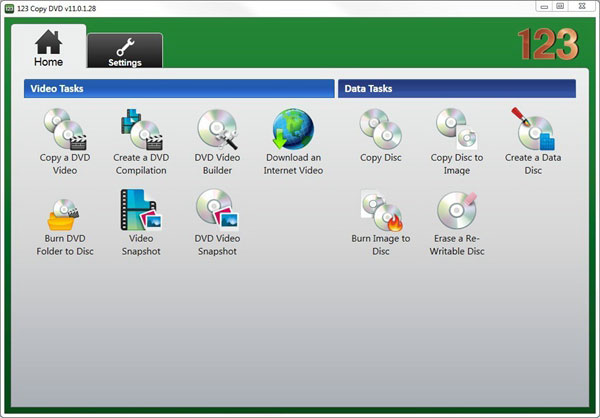
Trin 1: Download og installer 123 Copy DVD
For det første skal du downloade og installere 123 Copy DVD på din computer, og derefter starte det direkte. Og indsæt kopieret DVD-disk og en tom disk i computeren.
Trin 2: Vælg Clone DVD-funktionen
På grænsefladen kan du se mange funktioner. Klik nu på "Copy a DVD Video" øverst til venstre. Du vil komme ind i en nu grænseflade, og du skal klikke på "Clone" indstillingen nederst til højre.
Trin 3: Vælg DVD-kilde til kopiering
På det nederste sted af "Klon"-indstillingen kan du se to muligheder: Region og Brænd til. Vælg den kopierede DVD-disk på "Region" og vælg den tomme DVD-disk på "Brænd til"-indstillingen. Og klik derefter på "Kopier DVD" nederst til højre for at klone DVD-diske. Hvis du vil brænde filerne til en anden dvd, kan du bruge dvd-brændingssoftware, som f.eks Cisdem DVD Burner.







